Ноутбук Huawei MateBook 16 (2022): восьмиядерный AMD Ryzen 7 5800H, 2.5K-экран, 15 часов автономной работы
Компания Huawei только что выпустила новый ноутбук на мобильном процессоре AMD семейства Zen 3, который отличается не только весьма высоким уровнем производительности, но и завидной энергоэффективностью. Назвали новинку незамысловато — MateBook 16 (код модели — Crem-WFD9). Главное нововведение в сравнении с другими ноутбуками компании — это восьмиядерный процессор AMD Ryzen 7 5800H, позволяющий поднять производительность компактных и сравнительно тонких Windows-ноутбуков на недостижимый до этого уровень. Есть у данной модели и другие интересные особенности, о которых мы расскажем вам в сегодняшней статье.

Упаковка и комплектация
Ноутбук запечатан в белую коробку с золотистой надписью в центре. Коробка имеет пластиковую ручку для переноски, а с ее торца приклеена наклейка с информацией о модели и штрих-кодами.

Упаковка достаточно надежна, что стало уже хорошей традицией у Huawei. Внутри картонной коробки ноутбук прочно зафиксирован между двумя вставками из вспененного полиэтилена и дополнительно запечатан в пакет.
Вместе с ноутбуком в коробке размещены гарантийный талон, краткая инструкция и адаптер питания с двумя кабелями (силовым и встроенным).

Как и все остальные ноутбуки компании, Huawei MateBook 16 произведен в Китае. Гарантийный срок на данную модель равен одному году, но за доплату его можно продлить еще на один или на два года. Что касается стоимости, то за единственно возможную конфигурацию производитель просит 110 тысяч рублей, но в подарок отдает 34-дюймовый (!) монитор Huawei MateView GT Standard Edition стоимостью 40 тысяч рублей (разрешение 3440×1440 и 165 Гц, между прочим).
Конфигурация ноутбука
| Huawei MateBook 16 Crem-WFD9 | ||
|---|---|---|
| Центральный процессор | AMD Ryzen 7 5800H (Cezanne, 7 нм FinFET, 8 ядер/16 потоков, 3,2—4,4 ГГц, L3-кэш 16 МБ, TDP 35—54 Вт) | |
| Чипсет | AMD Promontory/Bixby FCH | |
| Оперативная память | 16 ГБ DDR4–3200 МГц (распаяна на плате), двухканальный режим тайминги 22–22–22–52 CR1 | |
| Видеоподсистема | AMD Radeon Graphics (Radeon RX Vega 7) | |
| Экран | IPS-экран диагональю 16 дюймов с разрешением 2520×1680 пикселей (189 PPI), частотой 60 Гц, яркостью 300 нит, контрастностью 1500:1, цветовой гаммой 100% sRGB, с глянцевой поверхностью, олеофобным покрытием и сертификатами TÜV Rheinland Colour Accuracy и TÜV Rheinland Low Blue Light | |
| Звуковая подсистема | кодек Realtek, 2 стереодинамика по 2 Вт, поддержка системы объемного звучания | |
| Накопитель | 1 × SSD 512 ГБ WD SN730 (SDBPNTY-5126), M.2 2280, NVMe 1.3, PCIe 3.0×4 | |
| Картовод | нет | |
| Сетевые интерфейсы | Проводная сеть | нет |
| Беспроводная сеть Wi-Fi | Realtek RTL8822CE Wi-Fi 5 (802.11a/b/g/n/ac, MIMO 2×2, 2,4 и 5 ГГц, 160 МГц) | |
| Bluetooth | Bluetooth 5.0 (заявлено; установленный адаптер поддерживает Bluetooth 5.1) | |
| Интерфейсы и порты | USB | 2×USB 3.2 Gen1 (Type-С), оба — зарядка и DisplayPort 2×USB 3.2 Gen1 (Type-A) |
| Видеовыходы | HDMI 2.0 | |
| RJ-45 | нет | |
| Аудиоразъемы | 1 комбинированный для гарнитуры («миниджек») | |
| Устройства ввода | Клавиатура | мембранная без цифрового блока, ход клавиш 1,3 мм, двухуровневая подсветка |
| Тачпад | стеклянный двухкнопочный, 140×90 мм, поддержка нескольких касаний одновременно | |
| IP-телефония | Веб-камера | 720p (30 FPS), встроенная в кнопку на клавиатуре |
| Микрофон | два микрофона с системой интеллектуального шумоподавления | |
| Аккумулятор | литий-полимерный, 84 Вт·ч (7330 мА·ч) | |
| Адаптер питания | HW-200675ED0, макс. мощностью 135 Вт (20,0 В, 6,25 А), массой 358 г с кабелем длиной 1,54 м и массой 123 г | |
| Габариты | 351,5×255,5×23,0 мм (толщина спереди — 18,9 мм) | |
| Масса без адаптера питания: заявленная/измеренная | 1990 / 1972 г | |
| Цвета корпуса | «Космический серый» | |
| Прочие особенности | алюминиевый корпус; кнопка питания со встроенным сканером отпечатков пальцев; поддержка функции «Мультиэкран»; производительный или сбалансированный режим работы |
|
| Операционная система | Windows 11 Home | |
| Гарантия | 1 год | |
| Официальная цена | 110 тыс. рублей на момент публикации обзора |
Внешний вид и эргономика корпуса
Ни для кого не секрет, что все ноутбуки Huawei выполнены в одном дизайне, а если брать конкретно MateBook 16, то он максимально похож на модель Huawei MateBook D 16, протестированную нами в прошлом году. Все тот же фирменный цвет «Космический серый», те же алюминиевые панели корпуса с хромированной фаской, те же сетки аудиоколонок по бокам от клавиатуры и та же надпись на крышке экрана.


Такой дизайн всегда будет оставаться актуальным, поскольку он предельно лаконичен и подойдет под любое окружение, будь то деловое совещание или молодежная тусовка. Несмотря на 16-дюймовый экран, габариты ноутбука составляют 351,5×255,5×23,0 мм, а толщина корпуса спереди не превышает 19 мм. Масса устройства равна 1,97 кг.
Основание ноутбука выполнено из пластика и содержит вентиляционную решетку, а также опорные ножки из жесткой резины.

На переднем торце корпуса сделана выемка для более удобного подцепления крышки пальцами, также сюда выведены два микрофона.


Сзади никаких разъемов нет, а решетка для выброса нагретого воздуха открывается при распахивании крышки.
Порты и разъемы у ноутбуков Huawei традиционно размещены на боковых торцах.


Слева выведены два порта USB 3.2 Gen1 Type-C (оба с поддержкой обратной зарядки и DisplayPort), индикатор заряда, видеовыход HDMI 2.0 и универсальный 3,5-миллиметровый разъем для микрофона/наушников. Справа — только два порта USB 3.2 Gen1 Type-A.

Угол открытия крышки ноутбука составляет 150 градусов, придерживать основание второй рукой не требуется.

Алюминиевые панели корпуса подвергнуты пескоструйной обработке, благодаря которой ноутбук приятно держать в руках и можно не беспокоиться об отпечатках пальцев на его поверхности. Качество сборки безупречное, здесь добавить нечего.
Устройства ввода
Клавиатура у Huawei стабильно перекочевывает из одной модели в другую, сохраняя все свои достоинства и недостатки.

Из достоинств здесь можно выделить сравнительно крупные основные клавиши размерами 16,5×16,5 мм, увеличенные Shift и Enter, практически бесшумные срабатывания и подсветку.

А к недостаткам отнесем отсутствие столбика клавиш с PgUp и PgDn, уменьшенные стрелки вверх и вниз, а также миниатюрную линейку функциональных клавиш.

Среди последних притаилась веб-камера с разрешением 720p.


И это, скорее, тоже недостаток нового MateBook 16, особенно в сравнении с новыми продуктами конкурирующего бренда, который в своих премиальных моделях не только перенес камеру из кнопки в рамку дисплея, но и кардинально улучшил ее качество.
Из явных (и приятных) изменений выделим увеличенный тачпад размерами 140×90 мм.

Контактная поверхность тачпада накрыта прочным матовым стеклом для плавного скольжения и более тонкой тактильной отдачи. Работать с ним действительно удобно, хотя кнопки, по субъективному мнению автора, туговаты. Кроме этого, в тачпад встроена метка NFC (Huawei Share) с увеличенной на 200% площадью. Ее наличие позволяет пользователям сопрягать смартфон или планшет с ноутбуком и максимально расширять за счет этого функциональность таких устройств.
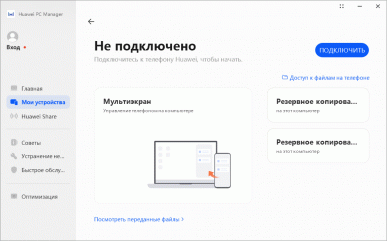
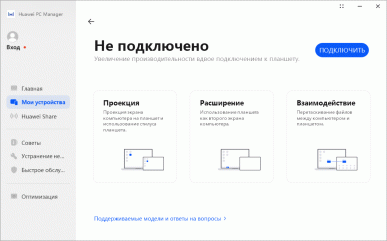
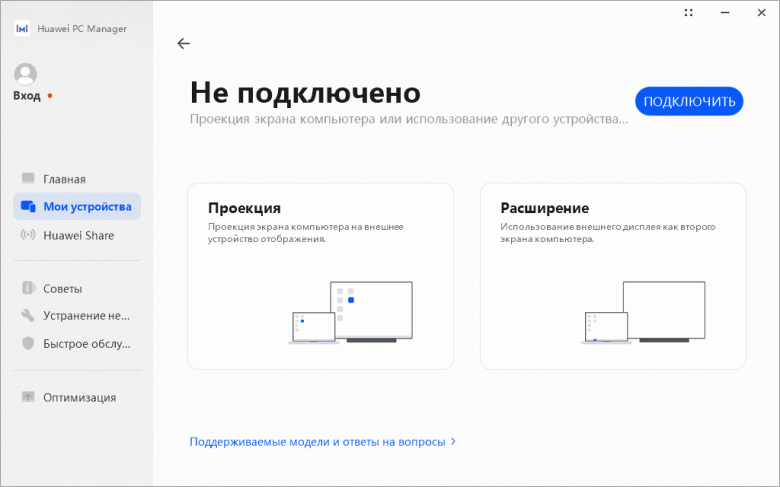
Симпатичная кнопка включения ноутбука сдвинута в правый дальний угол и оснащена сканером отпечатков пальцев.

Отметим, что от нажатия кнопки включения до появления рабочего стола Windows 11 в Huawei MateBook 16 проходит менее 12 секунд.
Экран
В ноутбуке Huawei MateBook 16 используется 16,0-дюймовая IPS-матрица с разрешением 2520×1680 пикселей (отчет edid-decode).

Полезная площадь экрана составляет 90,0%, ширина боковых и верхнего сегмента рамки равна 5,5 мм, а нижнего — 10,5 мм.
Лицевая поверхность экрана изготовлена из стеклянной пластины, устойчивой к появлению царапин. Экран снаружи зеркально-гладкий. Экран несенсорный, однако на его внешней поверхности явно есть специальное олеофобное (жироотталкивающее) покрытие (эффективное, лучше, чем у планшета Google Nexus 7 (2013) (далее просто Nexus 7)), поэтому следы от пальцев удаляются существенно легче, а появляются с меньшей скоростью, чем в случае обычного стекла. Судя по яркости отраженных объектов, антибликовые свойства экрана не хуже, чем у Nexus 7. Для наглядности приведем фотографию, на которой в экранах обоих устройств отражается белая поверхность (где что — разобраться несложно):

Экран у ноутбука такой же темный (яркость по фотографиям 100 против 99 у Nexus 7), значит специального антибликового покрытия у экрана нет. Никакого существенного двоения отраженных в экране объектов мы не обнаружили, то есть воздушного промежутка в слоях экрана нет.
При питании от сети или от батареи и при ручном управлении яркостью (автоматической подстройки по датчику освещенности нет) ее максимальное значение составило 340 кд/м² (в центре экрана на белом фоне). Если избегать прямого солнечного света, то такое значение позволяет как-то использовать ноутбук на улице даже летним солнечным днем.
Для оценки читаемости экрана вне помещения мы используем следующие критерии, полученные при тестировании экранов в реальных условиях:
| Максимальная яркость, кд/м² | Условия | Оценка читаемости |
|---|---|---|
| Матовые, полуматовые и глянцевые экраны без антибликового покрытия | ||
| 150 | Прямой солнечный свет (более 20000 лк) | нечитаем |
| Легкая тень (примерно 10000 лк) | едва читаем | |
| Легкая тень и неплотная облачность (не более 7500 лк) | работать некомфортно | |
| 300 | Прямой солнечный свет (более 20000 лк) | едва читаем |
| Легкая тень (примерно 10000 лк) | работать некомфортно | |
| Легкая тень и неплотная облачность (не более 7500 лк) | работать комфортно | |
| 450 | Прямой солнечный свет (более 20000 лк) | работать некомфортно |
| Легкая тень (примерно 10000 лк) | работать комфортно | |
| Легкая тень и неплотная облачность (не более 7500 лк) | работать комфортно |
Эти критерии весьма условны и, возможно, будут пересмотрены по мере накопления данных. Отметим, что некоторое улучшение читаемости может быть в том случае, если матрица обладает какими-то трансрефлективными свойствами (часть света отражается от подложки, и картинку на свету видно даже с выключенной подсветкой). Также глянцевые матрицы даже на прямом солнечном свету иногда можно повернуть так, чтобы в них отражалось что-то достаточно темное и равномерное (в ясный день это, например, небо), что улучшит читаемость, тогда как матовые матрицы для улучшения читаемости нужно именно загородить от света. В помещениях с ярким искусственным светом (порядка 500 лк), более-менее комфортно работать можно даже при максимальной яркости экрана в 50 кд/м² и ниже, то есть в этих условиях максимальная яркость не является важной величиной.
Вернемся к экрану тестируемого ноутбука. Если настройка яркости равна 0%, то яркость снижается до 5 кд/м². В полной темноте яркость его экрана получится понизить до комфортного уровня.
При сильном снижении яркости от максимальной появляется модуляция подсветки, но ее частота очень высокая (порядка 10 кГц), поэтому никакого видимого глазом мерцания экрана нет, не выявляется оно и в тесте на стробоскопический эффект. Приведем графики зависимости яркости (вертикальная ось) от времени (горизонтальная ось) при различных значениях настройки яркости:
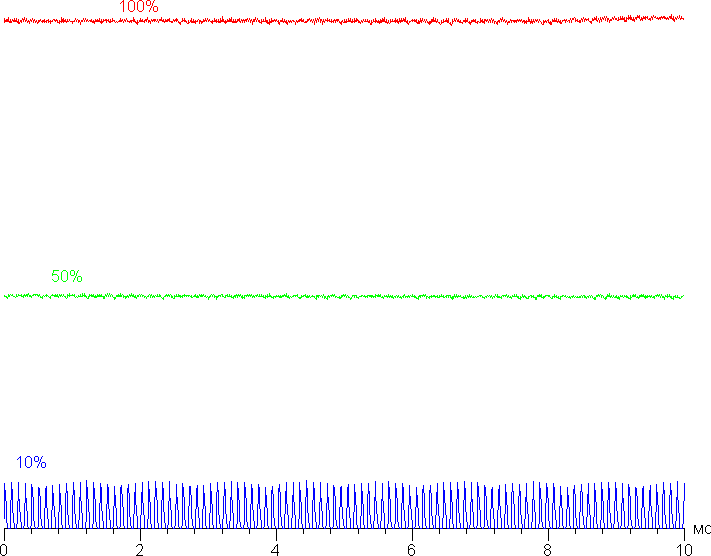
В этом ноутбуке используется матрица типа IPS. Микрофотографии демонстрируют типичную для IPS структуру субпикселей (черные точки — это пыль на матрице фотоаппарата):

«Кристаллического» эффекта по очевидным причинам нет.
Мы провели измерения яркости в 25 точках экрана, расположенных с шагом 1/6 от ширины и высоты экрана (границы экрана не включены). Контрастность вычислялась как отношение яркости полей в измеряемых точках:
| Параметр | Среднее | Отклонение от среднего | |
|---|---|---|---|
| мин., % | макс., % | ||
| Яркость черного поля | 0,24 кд/м² | −4,9 | 9,0 |
| Яркость белого поля | 330 кд/м² | −3,3 | 5,2 |
| Контрастность | 1400:1 | −8,6 | 3,2 |
Если отступить от краев, то равномерность всех трех параметров очень хорошая. Контрастность по современным меркам для данного типа матриц выше типичной. Фотография ниже дает представление о распределении яркости черного поля по площади экрана:
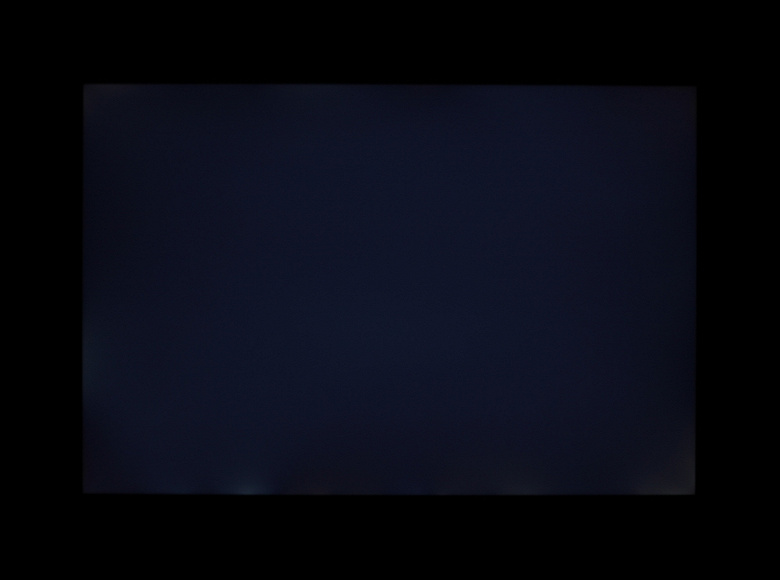
Видно, что черное поле ближе к краю местами все же высветляется. Впрочем, неравномерность засветки черного видно только на очень темных сценах и в почти полной темноте, значимым недостатком ее считать не стоит.
Экран имеет хорошие углы обзора без значительного сдвига цветов даже при больших отклонениях взгляда от перпендикуляра к экрану и без инвертирования оттенков. Однако, черное поле при отклонении по диагонали сильно высветляется и приобретает выраженный красноватый оттенок.
Время отклика при переходе черный-белый-черный равно 20 мс (10 мс вкл. + 10 мс выкл.), переход между полутонами серого в сумме (от оттенка к оттенку и обратно) в среднем занимает 32 мс. Матрица небыстрая, разгона нет.
Мы определяли полную задержку вывода от переключения страниц видеобуфера до начала вывода изображения на экран (напомним, что она зависит от особенностей работы ОС Windows и видеокарты, а не только от дисплея). При 60 Гц частоты обновления (а другое значение и недоступно) задержка равна 12 мс. Это небольшая задержка, она абсолютно не ощущается при работе за ПК, и даже в очень динамичных в играх не приведет к снижению результативности.
Далее мы измерили яркость 256 оттенков серого (от 0, 0, 0 до 255, 255, 255). График ниже показывает прирост (не абсолютное значение!) яркости между соседними полутонами:
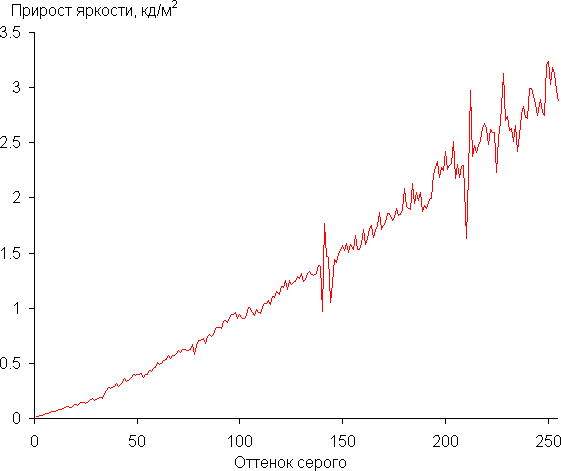
Рост прироста яркости довольно равномерный, и каждый следующий оттенок ярче предыдущего, даже в самой темной области:
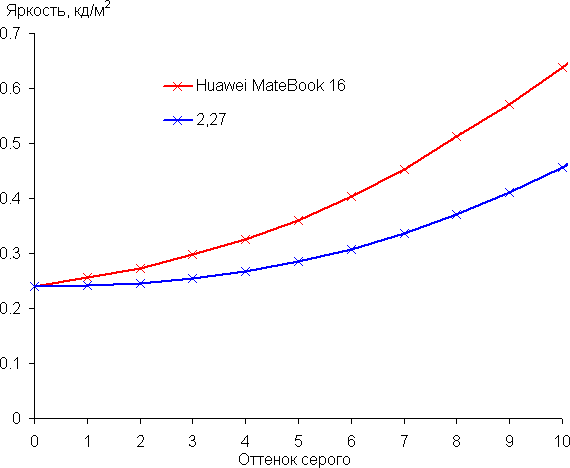
Аппроксимация полученной гамма-кривой дала показатель 2,27, что немного выше стандартного значения 2,2, при этом реальная гамма-кривая мало отклоняется от аппроксимирующей степенной функции:
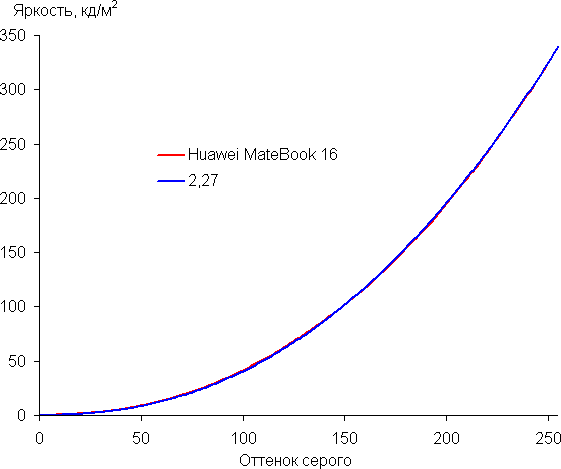
Цветовой охват очень близок к sRGB:
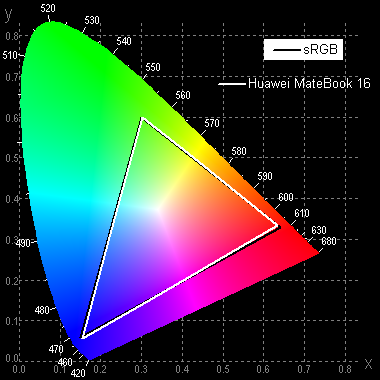
Поэтому цвета обычных изображений, оптимизированных для демонстрации на устройствах с охватом sRGB, имеют естественную насыщенность. Ниже приведен спектр для белого поля (белая линия), наложенный на спектры красного, зеленого и синего полей (линии соответствующих цветов):

Такой спектр с относительно узким пиком синего и с широкими горбами зеленого и красного цветов характерен для экранов, в которых используется белая светодиодная подсветка с синим излучателем и желтым люминофором.
По умолчанию баланс оттенков на шкале серого хороший (графики sRGB на рисунках ниже), так как цветовая температура близка к стандартным 6500 К, и отклонение от спектра абсолютно черного тела (ΔE) ниже 10, что для потребительского устройства считается приемлемым показателем. При этом цветовая температура мало изменяется от оттенка к оттенку — это положительно сказывается на визуальной оценке цветового баланса. (Самые темные области шкалы серого можно не учитывать, так как там баланс цветов не имеет большого значения, да и погрешность измерений цветовых характеристик на низкой яркости большая.)
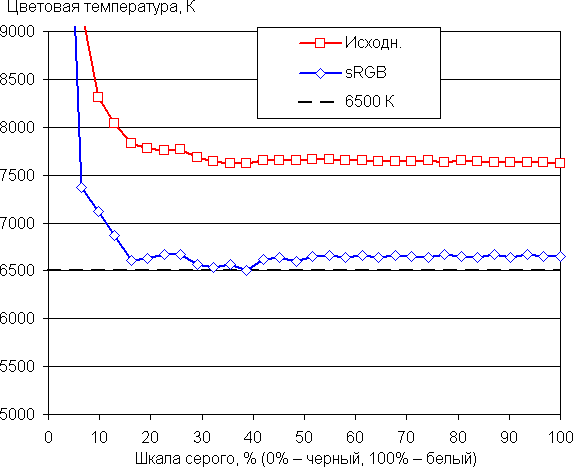
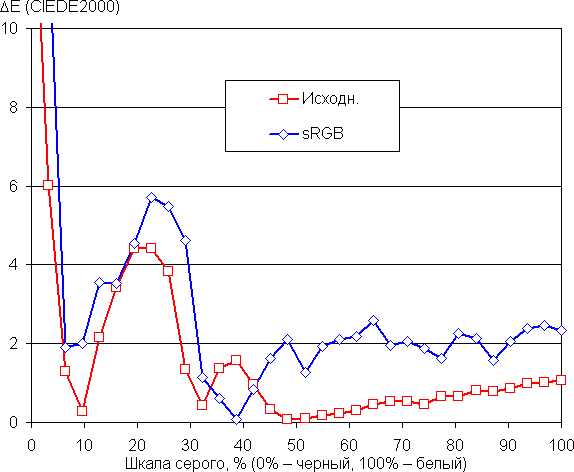
По умолчанию в настройках экрана включен профиль sRGB. Если его выключить, то цветовой охват не меняется, но цветовая температура немного повышается (графики выше с подписью Исходн.). При этом цветовой баланс можно подправить, двигая точку на цветовом круге или выбирая предустановленные профили коррекции, но надобности в этом нет, достаточно оставить включенным по умолчанию профиль sRGB.

Включение опции Защита зрения снижает интенсивность синей компоненты, насколько именно — можно подправить ползунком (в Windows 10–11 соответствующая настройка и так есть). В принципе, яркий свет может приводить к нарушению суточного (циркадного) ритма (см. статью про iPad Pro с дисплеем 9,7 дюйма), но все решается снижением яркости до низкого, но еще комфортного уровня, а искажать цветовой баланс, уменьшая вклад синего, нет абсолютно никакого смысла.
Подведем итоги. Экран этого ноутбука имеет достаточно высокую максимальную яркость (340 кд/м²), чтобы устройством можно было пользоваться светлым днем вне помещения, загородившись от прямого солнечного света. В полной темноте яркость можно понизить до комфортного уровня (вплоть до 5 кд/м²). К достоинствам экрана можно причислить низкое значение задержки вывода (12 мс), высокий контраст (1400:1), хороший цветовой баланс и цветовой охват sRGB. К недостаткам — низкую стабильность черного к отклонению взгляда от перпендикуляра к плоскости экрана. В целом качество экрана высокое.
Внутреннее устройство и комплектующие
В сравнении с 16-дюймовым Huawei MateBook D 16 внутренняя компоновка нового Huawei MateBook 16 претерпела серьезные изменения. В системе охлаждения теперь две тепловых трубки вместо одной (подробнее ниже), SSD накрыт пластиной с термопрокладкой, а аккумулятор грандиозно прибавил в размерах.

Примечательно, что в основе материнской платы нового ноутбука лежит тот же набор системной логики AMD Promontory/Bixby FCH, что и в прошлогодней модели.
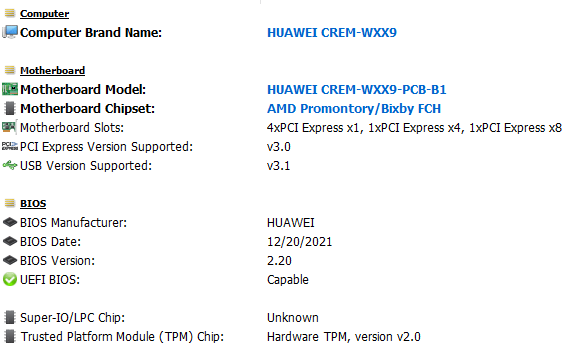
Но, разумеется, версия BIOS более свежая и датирована 20 декабря 2021 года.
Вторым (после экрана высокого качества) нововведением в ноутбуке, в сравнении с ранними моделями MateBook, стал 7-нанометровый процессор AMD Ryzen 7 5800H. В его распоряжении 8 ядер и 16 потоков, турбо-частота до 4,4 ГГц и кэш-память третьего уровня объемом 16 МБ.
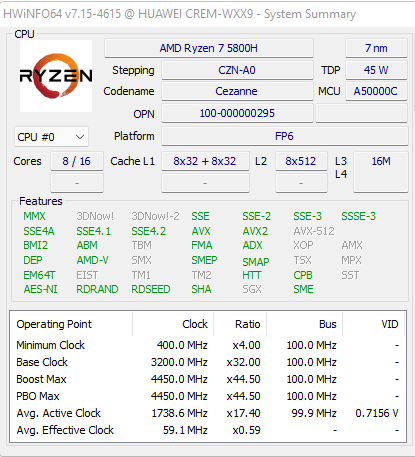
Все перечисленное, по замыслу разработчиков из AMD, должно укладываться в тепловой пакет 35—54 Вт, но в BIOS ноутбука лимиты питания процессора отодвинуты до 60 ватт.
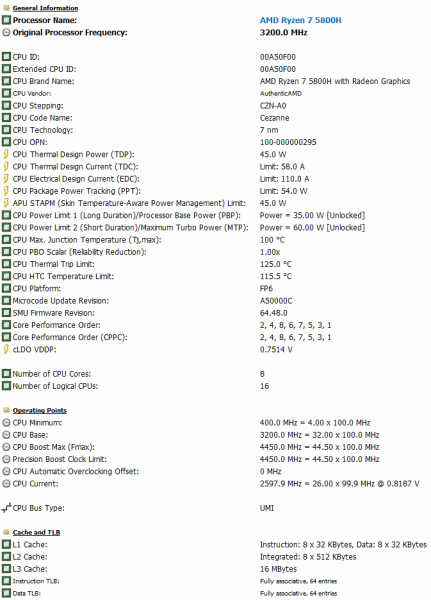
Напомним, что речь идет о компактном и тихом ноутбуке, а не о какой-нибудь игровой машине с грохочущей системой охлаждения. Поэтому видеть столь производительный процессор в новом Huawei MateBook 16 довольно непривычно.
Оперативная память стандарта DDR4 снова распаяна на плате, но здесь ее объем равен 16 ГБ, чего будет достаточно практически для любых задач, которые этот ноутбук способен выполнять. Восемь микросхем объемом по 2 ГБ выпущены компанией Micron и имеют маркировку IJE75 D9ZFW.

Чипы работают в двухканальном режиме на эффективной частоте 3200 МГц с таймингами 22–22–22–52 CR1.
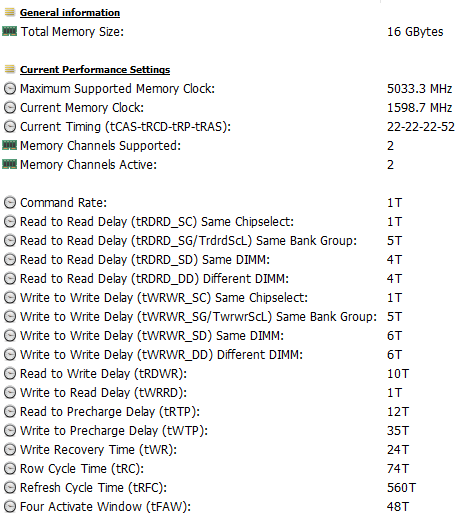
Пропускная способность и латентность памяти типичны для такой частоты.
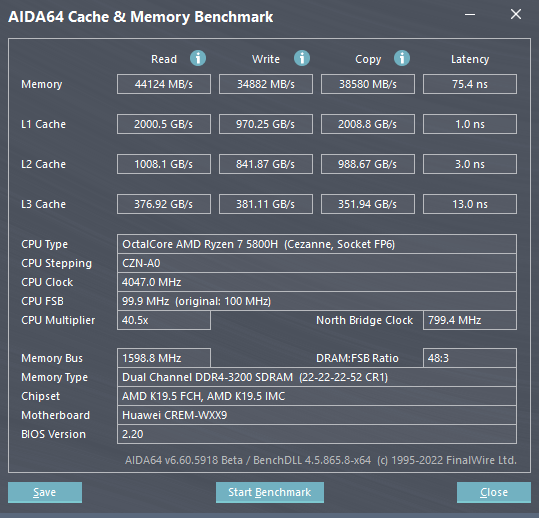
Для вывода и обработки графики в Huawei MateBook 16 используется интегрированный видеоадаптер AMD Radeon RX Vega 7, работающий на частоте 2,0 ГГц и имеющий в своем распоряжении 512 шейдерных процессоров.
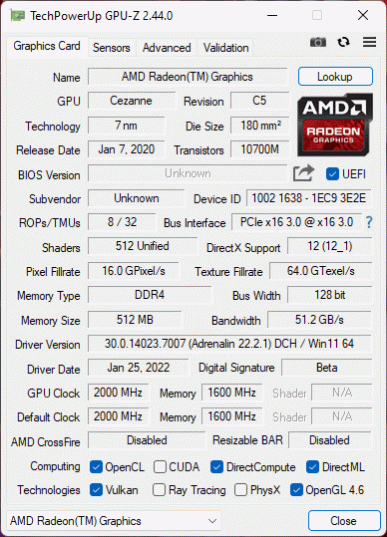
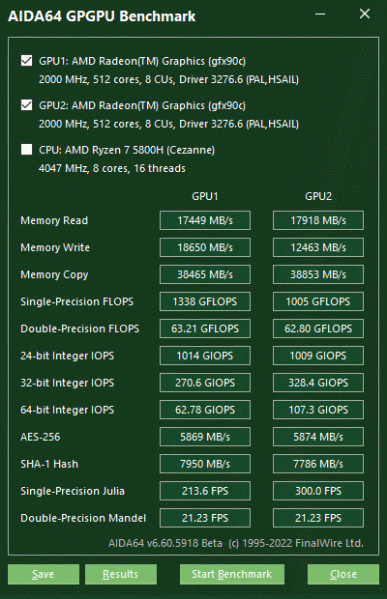
На материнской плате ноутбука присутствует один слот M.2, расположенный прямо у чипов оперативной памяти. В него установлен SSD объемом 512 ГБ производства Western Digital модели SN730 (SDBPNTY-5126). Конструктивно он устанавливается в слот таким образом, что накрывает микросхемы оперативной памяти.

При этом, по данным мониторинга, накопитель не перегревается даже в стресс-нагрузках, что мы продемонстрируем далее.
Заявленная в характеристиках SSD скорость последовательного чтения может достигать 2400 МБ/с, записи — 1800 МБ/с, а вот число IOPS не указано, как и TBW. Иначе говоря, это средний по скоростным характеристикам накопитель.
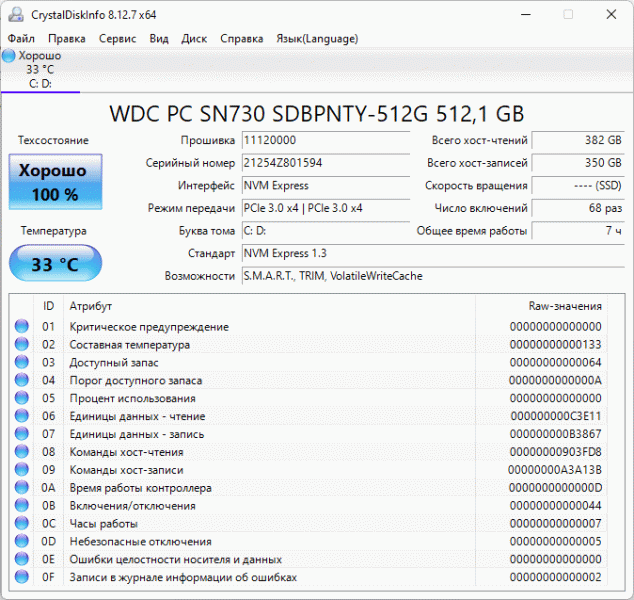
Впрочем, судя по результатам проведенных нами тестов, производительность SSD находится на достаточно высоком уровне, однако это справедливо только при работе ноутбука от электросети. При питании от аккумулятора производительность накопителя заметно снижается. Сравните два скриншота:

Производительность SSD
при питании от электросети
Производительность SSD
при питании от аккумулятора
Очевидно снижение скоростных характеристик SSD без малого вдвое. Это происходит в том числе и потому, что при питании от аккумулятора ноутбук переходит в сбалансированный режим работы со снижением частоты процессора и ограничением его теплового пакета.
А вот и температурный режим работы SSD в стресс-тесте AIDA64 Extreme:

Как видим, максимальная температура накопителя достигла только 45 °C, что не дает поводов для беспокойства. При обычной работе за ноутбуком температура накопителя находится у отметки 35 °C.
Некоторое удивление вызвал установленный в ноутбуке сетевой адаптер: Realtek RTL8822CE с поддержкой стандарта Wi-Fi 5 (802.11a/b/g/n/ac).

Это достаточно старая модель с максимальной скоростью передачи данных 867 Мбит/с, что по современным меркам весьма скромно. Откровенно говоря, очень странно видеть в ноутбуке за 100 тысяч рублей беспроводной модуль за 500 рублей.
Huawei MateBook 16 оснащен аудиопроцессором Realtek и двумя стереодинамиками мощностью по 2 Вт, расположенными под сетками по бокам от клавиатуры.



По субъективной оценке, звучит ноутбук неожиданно убедительно. Конечно же, не хватает низких частот, но в сравнении с большинством других компактных моделей ноутбуков Huawei MateBook 16 слушать приятно, а запаса громкости более чем достаточно.
Измерение громкости встроенных громкоговорителей проводилось при воспроизведении звукового файла с розовым шумом. Максимальная громкость оказалась равна 79,0 дБА. Среди ноутбуков, протестированных к моменту написания данной статьи, этот ноутбук заметно громче среднего по громкости (74,0 дБА). Спектрограмма белого шума показывает, что выраженных резонансных пиков нет, низких частот нет, а в области между средними и высокими частотами есть провал:
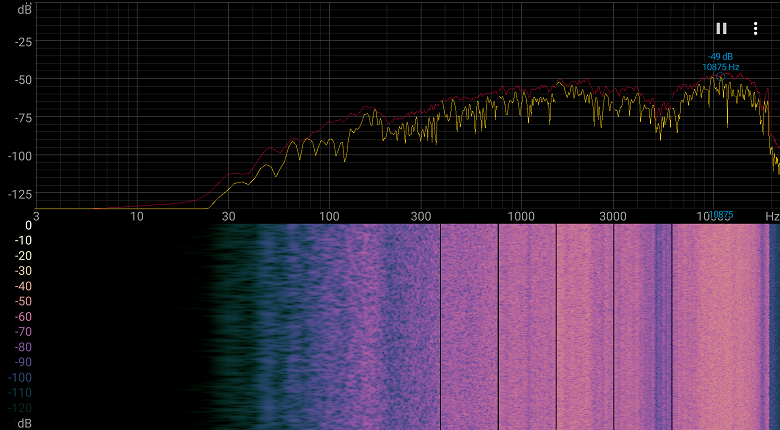
Система охлаждения и работа под нагрузкой
Охлаждение нового Huawei MateBook 16 организовано по такому же принципу, как и в предыдущих моделях компании: поступление холодного воздуха происходит снизу корпуса через вентиляционную решетку, а его выброс реализован через задний торец при открытой крышке.


В сравнении с предыдущей моделью Huawei MateBook с 16-дюймовым экраном у новой модели вместо одной 8-миллиметровой тепловой трубки появилось две 6-миллиметровых, вентиляторы увеличены в диаметре до 75 мм и получили S-образные лопасти из тончайшего прочного пластика. Благодаря этому, по заявлениям производителя, эффективность системы охлаждения возросла на 30%.

Как и прежде, в Huawei PC Manager предусмотрен раздел с выбором режима работы ноутбука: «Производительность» или «Баланс».
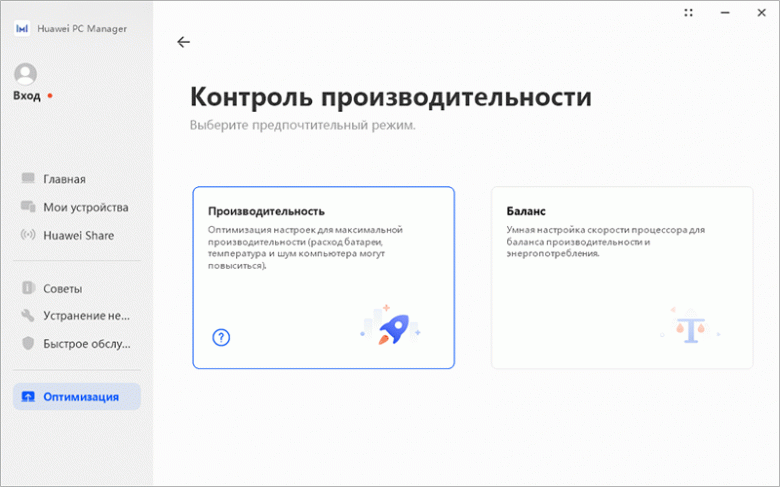
Для быстрого переключения режима предусмотрено сочетание клавиш Fn+P, но производительный режим не включится, если ноутбук работает от аккумулятора или если заряд аккумулятора ниже 20%.
Эффективность системы охлаждения Huawei MateBook 16 была проверена в стресс-тесте powerMax с использованием AVX-инструкций. За мониторинг отвечала утилита HWinfo. Результаты после стабилизации температур приведены на скриншотах.
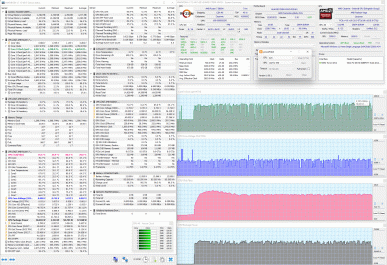
Производительность (3,2 ГГц, 75,5 °C, 38—51 Вт)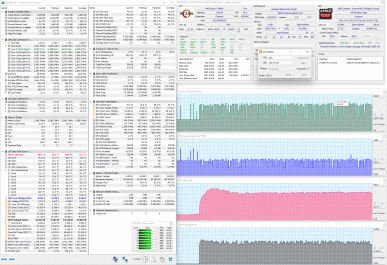
Баланс (3,2 ГГц, 80,3 °C, 41—51 Вт)
Интересно, что отличия в режимах работы ноутбука минимальны. В среднем частота процессора под нагрузкой оказывается практически одинаковой при минимально отличающемся тепловыделении, но температура процессора в сбалансированном режиме выше, поскольку ноутбук старается снизить уровень шума (и это ему действительно удается).
При питании от аккумулятора новый Huawei MateBook 16 работает очень тихо, но его частоты и тепловыделение при этом заметно ограничены.
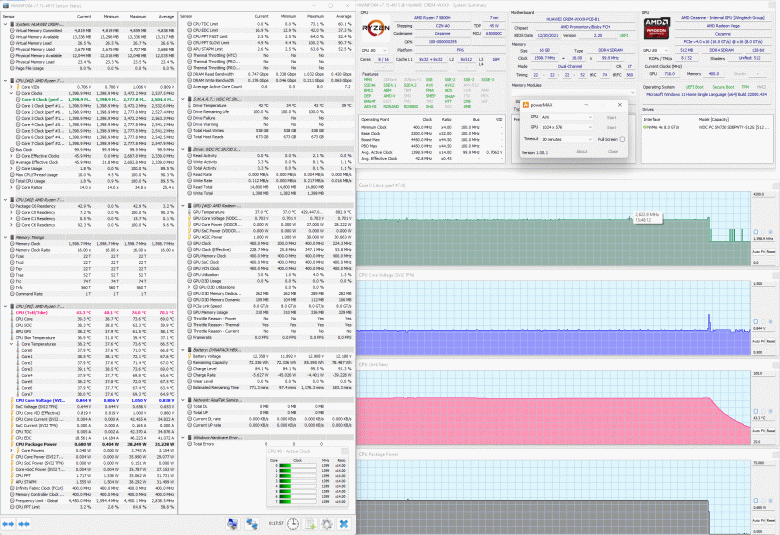
Баланс (2,6 ГГц, 70 °C, 28—30 Вт)
Частота процессора стабилизируется на отметке 2,6 ГГц при температуре 70 °C и 28–30 ваттах потребления.
Измерение уровня шума мы проводим в специальной звукоизолированной и полузаглушенной камере. При этом микрофон шумомера располагается относительно ноутбука так, чтобы имитировать типичное положение головы пользователя: экран откинут назад на 45 градусов (или на максимум, если на 45 градусов экран не откидывается), ось микрофона совпадает с нормалью, исходящей из центра экрана, передний торец микрофона находится на расстоянии 50 см от плоскости экрана, микрофон направлен на экран. Нагрузка создается с помощью программы powerMax, яркость экрана установлена на максимум, температура в помещении поддерживается на уровне 24 градусов, но ноутбук специально не обдувается, поэтому в непосредственной близости от него температура воздуха может быть выше. Для оценки реального потребления мы также приводим (для некоторых режимов) потребление от сети. Аккумулятор предварительно заряжен до 100%. В настройках фирменной утилиты выбран профиль Производительность (Performance) или Баланс (Balanced). Используется комплектный блок питания:
| Сценарий нагрузки | Уровень шума, дБА | Субъективная оценка | Потребление от сети, Вт |
|---|---|---|---|
| Баланс | |||
| Бездействие | фон (16,0) | условно бесшумно | 12 |
| Максимальная нагрузка на процессор | 37,8 | шумно | 82 (максимум 88) |
| Максимальная нагрузка на видеокарту | 25,9 | тихо | 44 (максимум 46) |
| Максимальная нагрузка на процессор и видеокарту | 37,6 | шумно | 80 (максимум 83) |
| Производительность | |||
| Максимальная нагрузка на процессор и видеокарту | 43,1 | очень шумно | 80 (максимум 86) |
Если ноутбук не нагружать совсем, то его система охлаждения может работать в пассивном режиме. При большой нагрузке на процессор шум от системы охлаждения высокий, но терпимый. Характер шума ровный и раздражения не вызывает. Спектрограмма, полученная для максимальной скорости вентиляторов, достаточно ровная, и в диапазоне частот, где звуки особенно могут вызывать раздражение, выраженных пиков нет:
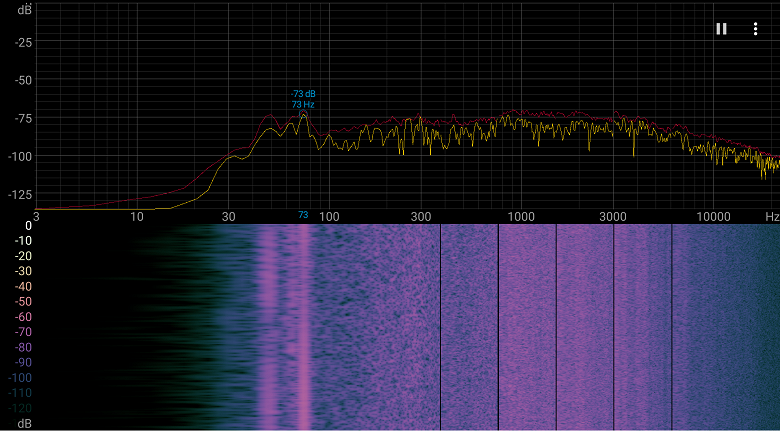
Для субъективной оценки уровня шума применим такую шкалу:
| Уровень шума, дБА | Субъективная оценка |
|---|---|
| Менее 20 | условно бесшумно |
| 20—25 | очень тихо |
| 25—30 | тихо |
| 30—35 | отчетливо слышно |
| 35—40 | шумно |
| 40—45 | очень шумно |
| 45—50 | громко |
| Выше 50 | очень громко |
Ниже 20 дБА компьютер условно бесшумный, от 20 до 25 дБА ноутбук можно назвать очень тихим, от 25 до 30 дБА шум от системы охлаждения не будет сильно выделяться на фоне типичных звуков, окружающих пользователя в офисе с несколькими сотрудниками и работающими компьютерами, от 30 до 35 дБА шум отчетливо слышно, от 35 до 40 дБА шум превышает комфортный уровень для долговременной работы, от 40 до 45 дБА ноутбук работает очень шумно и для работы необходима, например, маскировка фоновой музыкой, от 45 до 50 дБА уровень шума очень некомфортный, а от 50 дБА и выше шум настолько высокий, что необходимо использовать наушники. Шкала, конечно, очень условная и не учитывает индивидуальных особенностей пользователя и характер звука.
Ниже приведены термоснимки, полученные после долговременной работы ноутбука под максимальной нагрузкой на CPU и GPU (режим Производительность) :
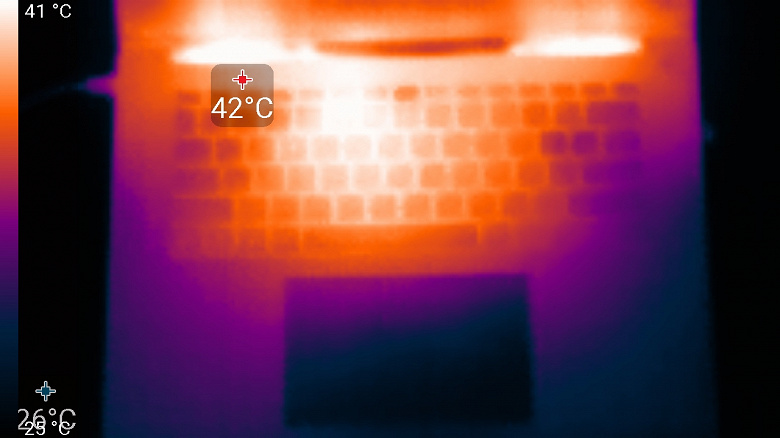
Сверху
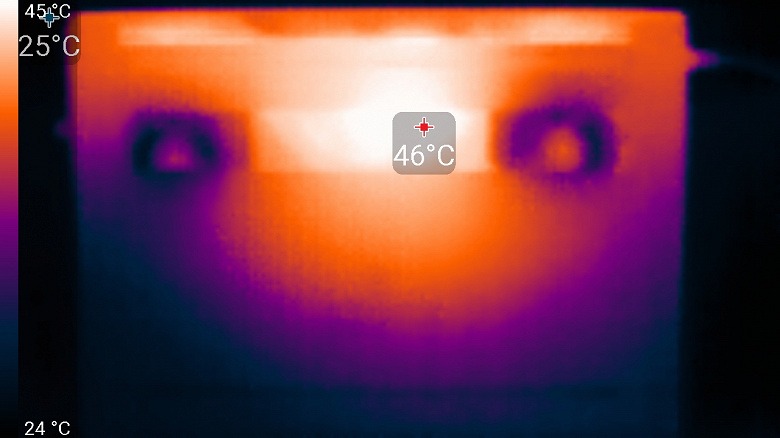
Снизу
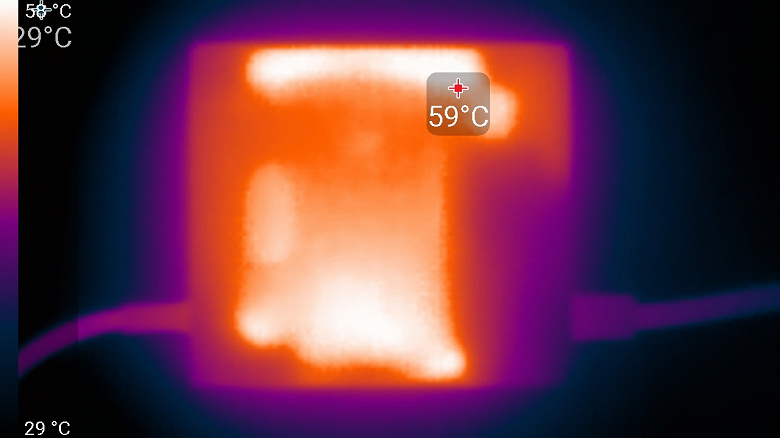
Блок питания
Под максимальной нагрузкой работать с клавиатурой комфортно, так как места под запястьями практически не нагреваются. Держать ноутбук на коленях при этом неприятно, поскольку колени частично соприкасаются с областями высокого нагрева. Также колени перекрывают вентиляционные решетки, что увеличивает шум и может вызвать перегрев ноутбука. Блок питания греется очень сильно, поэтому необходимо следить, чтобы при долговременной работе с высокой производительностью он не был ничем накрыт.
Производительность
Производительность центрального процессора, оперативной памяти и накопителя Huawei MateBook 16 мы протестировали в реальных приложениях в соответствии с методикой и набором приложений тестового пакета iXBT Application Benchmark 2020. Для сравнения в таблицу включена эталонная система на основе 6-ядерного процессора Intel Core i5–9600K, а также ноутбук Huawei MateBook 14s HKD-W7651T с процессором Intel Core i7–11370H. Оба ноутбука тестировались в режиме максимальной производительности при питании от электросети. Результаты приведены в таблице.
| Тест | Референсный результат (Intel Core i5–9600K) |
Huawei MateBook 16 Crem-WFD9 (AMD Ryzen 7 5800H) |
Huawei MateBook 14s HKD-W7651T (Intel Core i7–11370H) |
|---|---|---|---|
| Видеоконвертирование, баллы | 100,0 | 135,7 | 85,2 |
| MediaCoder x64 0.8.57, c | 132,03 | 92,65 | 154,57 |
| HandBrake 1.2.2, c | 157,39 | 117,67 | 185,55 |
| VidCoder 4.36, c | 385,89 | 294,26 | 452,88 |
| Рендеринг, баллы | 100,0 | 154,9 | 92,7 |
| POV-Ray 3.7, с | 98,91 | 65,41 | 130,91 |
| Cinebench R20, с | 122,16 | 77,65 | 129,17 |
| Вlender 2.79, с | 152,42 | 107,44 | 167,77 |
| Adobe Photoshop CС 2019 (3D-рендеринг), c | 150,29 | 88,10 | 131,98 |
| Создание видеоконтента, баллы | 100,0 | 118,5 | 103,9 |
| Adobe Premiere Pro CC 2019 v13.01.13, c | 298,90 | 253,20 | — |
| Magix Vegas Pro 16.0, c | 363,50 | 402,00 | 336,00 |
| Magix Movie Edit Pro 2019 Premium v. 18.03.261, c | 413,34 | 312,79 | — |
| Adobe After Effects CC 2019 v 16.0.1, с | 468,67 | 314,00 | 493,00 |
| Photodex ProShow Producer 9.0.3782, c | 191,12 | 172,00 | 175,00 |
| Обработка цифровых фотографий, баллы | 100,0 | 96,8 | 112,8 |
| Adobe Photoshop CС 2019, с | 864,47 | 747,68 | 713,63 |
| Adobe Photoshop Lightroom Classic СС 2019 v16.0.1, c | 138,51 | 155,46 | 89,24 |
| Phase One Capture One Pro 12.0, c | 254,18 | 289,01 | 333,26 |
| Распознавание текста, баллы | 100,0 | 178,7 | 98,7 |
| Abbyy FineReader 14 Enterprise, c | 491,96 | 275,35 | 498,53 |
| Архивирование, баллы | 100,0 | 120,7 | 112,0 |
| WinRAR 5.71 (64-bit), c | 472,34 | 391,75 | 393,14 |
| 7-Zip 19, c | 389,33 | 322,01 | 373,04 |
| Научные расчеты, баллы | 100,0 | 130,0 | 88,8 |
| LAMMPS 64-bit, c | 151,52 | 102,29 | 160,84 |
| NAMD 2.11, с | 167,42 | 144,08 | 184,27 |
| Mathworks Matlab R2018b, c | 71,11 | 53,65 | 98,50 |
| Dassault SolidWorks Premium Edition 2018 SP05 с пакетом Flow Simulation 2018, c | 130,00 | 104,00 | 129,00 |
| Интегральный результат без учета накопителя, баллы | 100,0 | 131,4 | 98,6 |
| WinRAR 5.71 (Store), c | 78,00 | 24,22 | 25,89 |
| Скорость копирования данных, c | 42,62 | 10,091 | 11,26 |
| Интегральный результат накопителя, баллы | 100,0 | 354,7 | 337,7 |
| Интегральный результат производительности, баллы | 100,0 | 177,0 | 142,7 |
Ну что ж, очевидно, что процессор AMD Ryzen 7 5800H позволил MateBook 16 получить звание самого быстрого ноутбука Huawei. Без учета производительности накопителя его преимущество над Huawei MateBook 14s с процессором Intel Core i7–11370H превышает 33%,
Полный текст статьи читайте на iXBT
